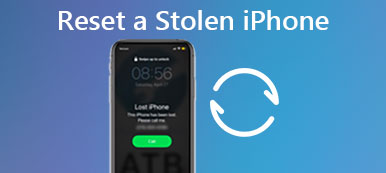Un restablecimiento de fábrica suele ser el último recurso para los usuarios de iPhone que enfrentan diversos problemas, como contraseñas olvidadas, software que no responde o la necesidad de borrar el dispositivo iOS antes de venderlo o regalarlo. Sin embargo, realizar un restablecimiento de fábrica en un iPhone generalmente requiere el código de acceso, lo que puede representar un desafío importante si se olvida la contraseña. Este artículo compartirá tres formas sencillas de restablecer de fábrica un iPhone sin contraseña, brindándole opciones para recuperar el control de su dispositivo.

- Parte 1. La mejor manera de restablecer el iPhone de fábrica
- Parte 2. Restablecimiento de fábrica del iPhone usando iCloud
- Parte 3. Restablecimiento de fábrica del iPhone a través de iTunes
- Parte 4. Preguntas frecuentes sobre cómo restablecer los valores de fábrica del iPhone sin contraseña
Parte 1. La mejor manera de restablecer los valores de fábrica de un iPhone sin contraseña
No puedes saber cómo restablecer los valores de fábrica de un iPhone bloqueado si no conoces la pantalla de bloqueo actual del iPhone o la contraseña de iCloud. En ese caso, puedes usar el poderoso Desbloqueador de iOS para restablecer su iPhone a su configuración de fábrica sin contraseña.

4,000,000+ Descargas
Borre la contraseña de la pantalla de bloqueo de su iPhone, Face ID y Touch ID.
Elimina las contraseñas olvidadas de iCloud y Apple ID de forma segura.
Evite las restricciones de tiempo de pantalla y borre el código de acceso de respaldo de iTunes.
Restablece tu iPhone de fábrica sin la contraseña de iCloud.
Paso 1 Para restablecer los valores de fábrica de un iPhone y borrar todo el contenido, primero descargue iOS Unlocker en su computadora. Cuando lo ingreses, elige el Borrar código de acceso característica. Conecte su dispositivo iOS a su computadora y haga clic en el botón Inicio.

Paso 2 Para comprender cómo restablecer los valores de fábrica de un iPhone cuando está bloqueado, debe verificar la información del dispositivo y descargar el paquete de firmware asociado desde el servidor de Apple. Es esencial restablecer un iPhone cuando no conoce el código de acceso.

Paso 3 Cuando finalice el proceso de descarga del firmware, haga clic en descubrir e ingrese 0000 para restablecer los valores de fábrica de su iPhone sin contraseña ni iTunes. Esta operación eliminará el bloqueo de pantalla actual del iPhone, Touch ID y Face ID. El iPhone se reiniciará y volverá a su condición de nuevo.

Parte 2. Cómo restablecer los valores de fábrica de tu iPhone sin contraseña usando iCloud
En caso de que necesite restablecer su iPhone pero haya olvidado su contraseña, iCloud proporciona una solución eficaz para realizar un restablecimiento de fábrica. Este método le enseñará cómo restablecer un iPhone a la configuración de fábrica sin contraseña. Si ha habilitado la función Buscar mi iPhone y ha vinculado su iPhone a iCloud, siga la guía para restablecer los valores de fábrica de su iPhone de forma remota.
Paso 1 Abra un navegador web en cualquier dispositivo y navegue hasta el sitio web oficial de iCloud. Debe iniciar sesión en su cuenta de iCloud con su ID y contraseña de Apple.
Paso 2 Después de iniciar sesión, verá varios servicios de iCloud. Localice y haga clic en Encuentra iPhone botón. Este servicio le permite acceder y controlar de forma remota su iPhone.

Paso 3 En la parte superior central de la pantalla, encontrará un menú desplegable etiquetado Para todos los dispositivos. Haz clic en él y selecciona el iPhone que deseas restablecer de fábrica. Haga clic en el Borrar iphone y confirme su decisión de continuar.

Después de iniciar el comando de borrado, iCloud comenzará de forma remota reiniciando tu iPhone. iCloud Find puede restablecer los valores de fábrica de un iPhone sin iTunes, pero aún debes configurar tu iPhone con copias de seguridad de iTunes o iCloud. Asegúrese de que su iPhone tenga una conexión WiFi estable durante todo el proceso. El proceso de restablecimiento de fábrica puede tardar unos minutos en completarse, dependiendo de la velocidad de su conexión a Internet.
Parte 3. Cómo restablecer los valores de fábrica de tu iPhone sin contraseña a través de iTunes
Otra forma confiable de restablecer los valores de fábrica de un iPhone sin contraseña es usar iTunes. Este método requiere que hayas sincronizado previamente tu iPhone con iTunes en una computadora.
Paso 1 Antes de continuar con el restablecimiento de fábrica, asegúrese de tener instalado el iTunes más reciente en su computadora. Puede actualizar su iTunes o descargar la última versión desde el sitio web oficial de Apple. Una vez instalado, inicie iTunes y conecte su iPhone a la computadora mediante un cable USB.
Paso 2 Para iniciar el proceso de restablecimiento de fábrica, debe poner su iPhone en modo de recuperación. Los pasos para hacer esto varían según el modelo de iPhone.
Para iPhones con un botón de Inicio, sigue estos pasos:
1. Desconecte su iPhone de la computadora y apáguelo.
2. Presione el botón Inicio mientras conecta su iPhone a la computadora con el cable USB Lightning oficial.
3. Siga presionando el botón Inicio hasta que aparezca la pantalla del modo de recuperación en su dispositivo.
Para iPhones sin botón de inicio, iPhone X y posteriores, sigue estos pasos:
1. Desconecta tu iPhone de tu computadora.
2. Apague su iPhone manteniendo presionado el botón lateral y cualquiera de los botones de volumen hasta que aparezca el control deslizante, luego deslícelo para apagarlo.
3. Mantenga presionado el botón lateral o superior hasta que aparezca la pantalla del modo de recuperación en su iPhone.

Paso 3 Una vez que tu iPhone ingresa al modo de recuperación, iTunes lo detectará y mostrará un mensaje indicando que tu iPhone tiene un problema. Haga clic en el restaurar iPhone botón. Haga clic en Restaurar para continuar con el proceso de restablecimiento de fábrica.

iTunes descargará el último software de iOS para tu iPhone. Después de restablecer el iPhone sin contraseña, su iPhone se restaurará a su configuración de fábrica. Deberá configurarlo como un dispositivo nuevo o restaurarlo desde una copia de seguridad anterior.
Parte 4. Preguntas frecuentes sobre cómo restablecer los valores de fábrica del iPhone sin contraseña
¿El restablecimiento completo es lo mismo que el restablecimiento de fábrica?
Sí, el restablecimiento completo y el restablecimiento de fábrica a menudo se usan indistintamente, pero su significado exacto puede variar ligeramente según el contexto. Generalmente, ambos términos se refieren al proceso de restaurar un dispositivo a la configuración original de fábrica y borrar todos los archivos y configuraciones.
¿Qué sucede con iCloud si restablezco los valores de fábrica de mi iPhone?
Después de restablecer los valores de fábrica de su iPhone, se eliminarán todos los datos, configuraciones y cuentas de iOS del dispositivo, incluida su cuenta de iCloud. Sin embargo, los datos almacenados en su cuenta de iCloud no se eliminarán. Después de restablecer su iPhone, puede iniciar sesión nuevamente en su cuenta de iCloud y acceder a estos archivos desde otros dispositivos o restaurarlos en su iPhone si es necesario.
¿Puedo reiniciar mi iPhone sin perder datos?
Un restablecimiento completo o restablecimiento de fábrica en un iPhone generalmente borra todos los datos del dispositivo. Si desea mantener sus datos seguros, es importante hacer una copia de seguridad de su iPhone antes de realizar un reinicio. Puedes hacerlo a través de iCloud o conectando tu iPhone a una computadora y usando Finder o iTunes.
¿Cómo se restablece de fábrica un iPhone bloqueado?
Para restablecer los valores de fábrica de un iPhone bloqueado, puede guiar su dispositivo al modo de recuperación y luego usar Finder o iTunes para restaurarlo. Además, puedes utilizar el popular borrador de iPhone Para hacer eso.
Conclusión
Realizando un restablecer los valores de fábrica en tu iPhone sin contraseña puede parecer desalentador. Aún así, con los tres métodos anteriores, puedes restablecer fácilmente tu dispositivo y comenzar de nuevo, resolviendo cualquier problema que hayas estado experimentando. Recuerde hacer una copia de seguridad de sus datos importantes antes de continuar con el restablecimiento de fábrica.